相信网友们有遇到打开电脑后刚连接上宽带就自动关机了,然后在按电脑没反应。不知道什么原因导致的,更不知道怎么去解决电脑开机后自动关机的现象,那么现在就来寻找电脑开机后自动关机的解决办法吧。
有网友反映,如常电脑开机,只是将网络共享打开了,想用笔记本笔记本拷些资料,过了没多久就自动关机,后来就一直打不开的怪异现象,电脑无缘无故自动关机,相信电脑菜鸟是无奈的事情难道我们真的束手无策了吗?不,现在小编就来跟大家分享一篇电脑开机后自动关机的解决方法。
解决电脑开机后自动关机的教程
直接在搜索输入“控制面板”。
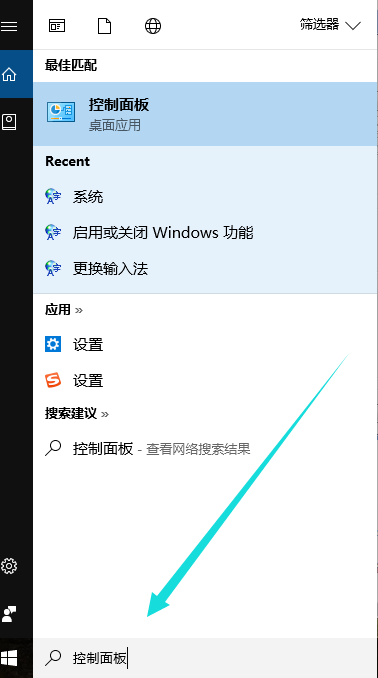
电脑开机载图1
找到系统和安全,点击进入。

电脑开机载图2
找到系统选项,点击进入

电脑开机载图3
选择左边的高级系统设置,

电脑开机载图4
在弹框中选择高级,点击系统和故障恢复下“设置”。

电脑开机载图5
看系统重启是否打钩,如果没有,打钩,点击确定,重新应用重启,查看效果。

电脑开机载图6
好了,以上就是电脑开机后自动关机的解决教程。
Copyright ©2018-2023 www.958358.com 粤ICP备19111771号-7